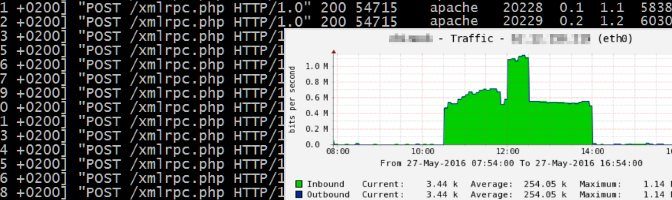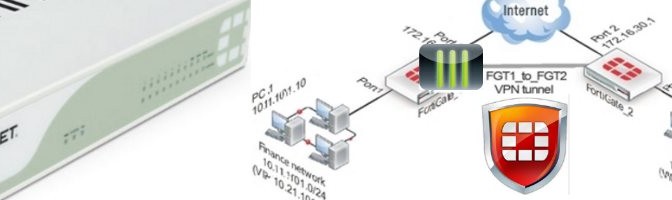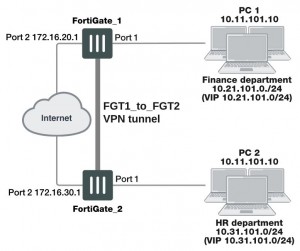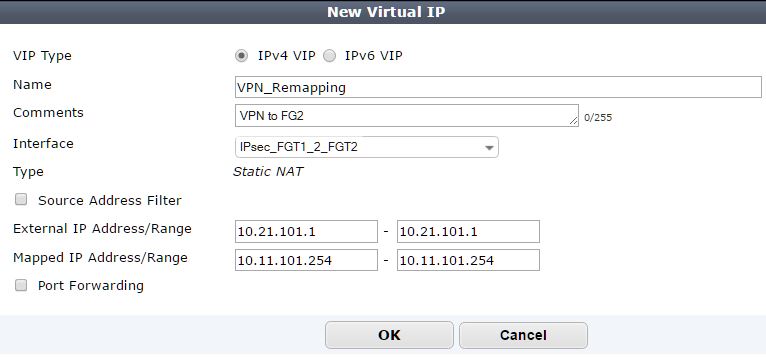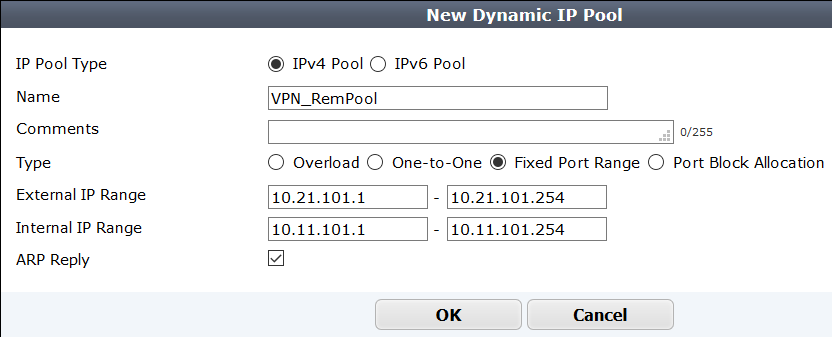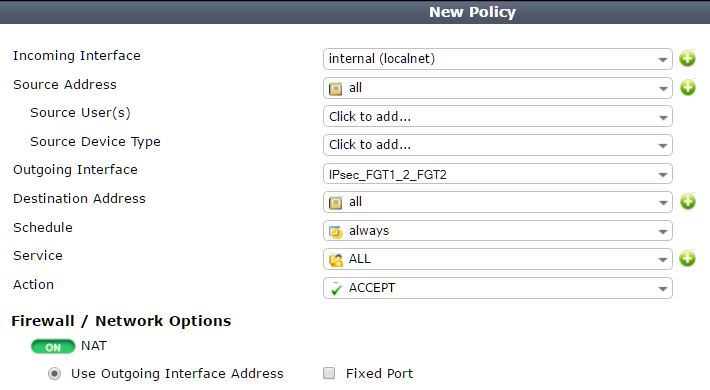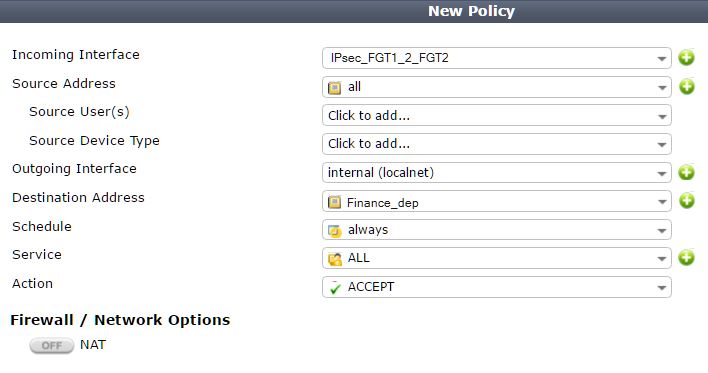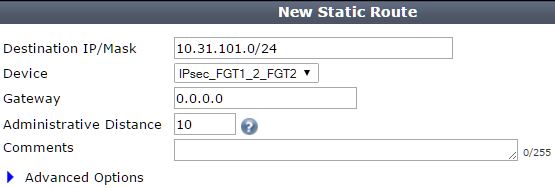WordPress XMLRPC for Brute-Force-Angriffe schützen
Blogger und System Administratoren ist es bekannt, Brute-Force-Angriffe auf den Admin-Bereich sind sich die meisten schon gewohnt und behelfen sich mit Security-Plugins oder durch Restriktionen in der .htaccess Datei. Dabei sollte man die XMLRPC-Schnittstelle nicht ausser acht lassen, die zwei Hauptfunktionen ermöglicht: Pingback-API ermöglicht  eine Vernetzung zwischen den Blogs und dient gleichzeitig als Schnittstelle, um WordPress über externe Programme verwalten zu können.
eine Vernetzung zwischen den Blogs und dient gleichzeitig als Schnittstelle, um WordPress über externe Programme verwalten zu können.
Aufgrund ihres Funktionsumfangs ist xmlrpc.php nicht nur beliebt bei den Blogger, sondern stellt auch für Angreifer ein attraktives Ziel dar, Angreifer fokussieren ihre Attacken daher zunehmend auf xmlrpc.php. Dabei kann ein DDOS-Angriff durch eine Vielzahl an Anfragen pro Sekunde den Server zur Überlastung bringen, oder durch hohe Datentraffic die dabei entsteht, das Netzwerk zum erliegen bringen.
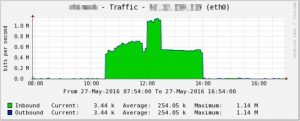
xmlrpc.php mit Apache 2.4+ schützen
Die vollständige Deaktivierung der WordPress XMLRPC-Schnittstelle bei einem Apache 2.4+ Webserver unter /etc/httpd/conf/httpd.conf:
# Apache 2.4+
<Files xmlrpc.php>
<RequireAll>
Require all denied
</RequireAll>
</Files>
xmlrpc.php mit Apache 2.2 schützen
Wer die Deaktivierung bei einem Apache 2.2 Webserver vornehmen will, kann dies in der /etc/httpd/conf/httpd.conf (Red Hat), bei debian /etc/apache2/apache2.conf vornehmen:
# Apache 2.2
<Files "xmlrpc.php">
Order Deny,Allow
Deny from all
</Files>
Danach den Webserver neu starten mit service httpd restart, oder systemctl restart httpd.service.
Die Apache Direktive kann auch in die .htaccess-Datei in der Docroot eingefügt werden.
Die Überprüfung geschieht in dem die Blog-URL mit anstehender xmlrpc.php aufgerufen wird, Beispiel:
https://<dein_blog>/xmlrpc.php
Es wird nun 403 Forbidden ausgegeben.
XMLRPC schützen mit fail2ban
Wer die XMLRPC-Schnittstelle nutzen möchte, ohne auf eine Schutzmassnahme verzichten zu müssen, für den eignet sich fail2ban, das Tool untersucht und filtert Attacken aus dem Apache Protokoll und blockiert die IP-Adresse des angreifenden Host für einige Zeit, die dauer der Blockierung kann bestimmt werden, fail2ban steuert die Kernel-Firewall, in dem iptables angewiesen wird die Angreifer IP zu blockieren (DROP) und verhindert so das keine schädliche Traffic und Systemauslastung entsteht. fail2ban verhindert nicht nur das der Angreifer kein Zugriff auf die xmlrpc.php hat, vielmehr wird der Host ganz blockiert und der POST durch DROP ins leere läuft, dadurch werden auch andere mögliche Attacken verhindert, was bei den zuvor geschilderten Schutzmassnahmen nicht zutrifft.
Die Installation von fail2ban auf CentOS 5.x (Red Hat) läuft wie folgt. Die Installation für CentOS 7 hier.
wget https://dl.fedoraproject.org/pub/epel/5/i386/epel-release-5-4.noarch.rpm rpm -ivh epel-release-5-4.noarch.rpm yum repolist yum install fail2ban chkconfig --add fail2ban chkconfig fail2ban on service fail2ban start
Nun die fail2ban Konfiguration für das logging vornehmen mit vi /etc/fail2ban/fail2ban.conf
[Definition] loglevel = 3 logtarget = /var/log/fail2ban.log
Die Filter Definition geschieht mit dem erstellen einer neuen Datei unter /etc/fail2ban//filter.d/apache-xmlrpc.conf und fügt dabei folgende Zeilen ein:
[Definition] failregex = ^<HOST> .*POST .*xmlrpc\.php.* ignoreregex =
In der Konfigurationsdatei jail.conf den Filter unten am Dateiende einfügen, vi /etc/fail2ban/jail.conf
[apache-xmlrpc] enabled = true port = http,https filter = apache-xmlrpc action = iptables[name=xmlrpc, port=http, protocol=tcp] logpath = /home/www/*/web/logs/access_log maxretry = 6
Nun die Änderungen aktivieren mit service fail2ban restart
Überprüfen wie fail2ban arbeitet, lässt sich anhand der Logdatei ermitteln mit tail -f /var/log/fail2ban.log, falls bereits DDOS-Angriffe stattgefunden haben, wird die Eingabe iptables -vnL | grep fail2ban die Source-IP der geblockten Hosts ausgeben.